Linux系统下MySQL数据库重启命令及宝塔面板安装指南,如何在Linux系统中快速重启MySQL并安装宝塔面板?,如何在Linux系统一键重启MySQL并轻松安装宝塔面板?
MySQL作为全球最受欢迎的开源关系型数据库管理系统,在Web开发、企业应用和数据存储领域占据着不可替代的重要地位,据统计,超过80%的互联网应用将MySQL作为其后端数据库解决方案,在Linux服务器环境中,确保MySQL服务的稳定运行是系统管理员的核心职责之一,本文将全面介绍Linux系统下MySQL数据库的重启方法,深入分析常见问题解决方案,并分享宝塔面板的便捷管理技巧,帮助您提升数据库管理效率,保障业务连续性。
MySQL服务重启的多种方式
根据Linux发行版和系统初始化方式的不同,MySQL服务的重启操作存在显著差异,以下是主流Linux环境下的具体操作方法,涵盖了从传统到现代的各类系统配置。
使用systemctl命令(Systemd系统)
现代Linux发行版(如CentOS 7+、Ubuntu 16.04+)普遍采用Systemd作为初始化系统,提供了更强大的服务管理能力:
# 重启MySQL服务(根据发行版选择对应服务名) sudo systemctl restart mysqld # CentOS/RHEL系列 sudo systemctl restart mysql # Ubuntu/Debian系列 # 查看服务状态(确认重启是否成功) sudo systemctl status mysqld # 其他管理命令 sudo systemctl start mysqld # 启动服务 sudo systemctl stop mysqld # 停止服务 sudo systemctl enable mysqld # 设置开机自启 sudo systemctl daemon-reload # 修改配置后重载服务
使用service命令(传统SysVinit系统)
较旧的Linux系统(如CentOS 6)通常使用service命令进行服务管理:
# 重启MySQL服务 sudo service mysqld restart # CentOS 6 sudo service mysql restart # Ubuntu/Debian # 检查服务状态 sudo service mysqld status # 设置开机启动 sudo chkconfig mysqld on
直接调用初始化脚本
对于源码编译安装等特殊情况,可以直接使用初始化脚本进行操作:
# 使用初始化脚本重启 sudo /etc/init.d/mysqld restart # 检查MySQL进程状态 ps aux | grep mysql
MySQL重启故障排查指南
常见错误1:服务启动失败
错误现象:
Job for mysqld.service failed because the control process exited with error code.解决方案:
-
检查错误日志定位问题根源:
sudo tail -n 100 /var/log/mysqld.log # CentOS/RHEL sudo tail -n 100 /var/log/mysql/error.log # Ubuntu/Debian
-
验证配置文件语法:
sudo mysqld --validate-config --verbose
-
检查系统资源:
df -h # 检查磁盘空间(重点关注/var分区) free -h # 检查内存使用情况 ulimit -a # 查看系统资源限制
-
修复权限问题:
sudo chown -R mysql:mysql /var/lib/mysql sudo chmod -R 750 /var/lib/mysql sudo restorecon -Rv /var/lib/mysql # SELinux环境下
常见错误2:端口冲突
错误信息:
Can't start server: Bind on TCP/IP port: Address already in use处理步骤:
# 查找占用3306端口的进程 sudo netstat -tulnp | grep 3306 # 或者使用更现代的ss命令 sudo ss -tulnp | grep 3306 # 安全终止冲突进程 sudo kill -15 [PID] # 先尝试正常终止(SIGTERM) sudo kill -9 [PID] # 强制终止(SIGKILL,慎用) # 检查是否有僵尸mysqld进程 ps aux | grep mysqld | grep -v grep
常见错误3:服务自动终止
可能原因:
- 内存不足(特别是InnoDB缓冲池配置过大)
- 配置文件参数错误或冲突
- 数据库表损坏或磁盘错误
- 系统OOM Killer终止了MySQL进程
优化建议:
-
调整my.cnf配置:
[mysqld] innodb_buffer_pool_size = 物理内存的50-70% max_connections = 根据实际需求调整(默认151) table_open_cache = 2000 innodb_flush_log_at_trx_commit = 1 # 确保ACID特性 sync_binlog = 1 # 主从复制环境建议启用
-
执行数据库修复:
# 检查并修复所有数据库 sudo mysqlcheck --all-databases --auto-repair --optimize -u root -p
针对特定表的修复
sudo mysql -u root -p -e "REPAIR TABLE database_name.table_name"
## 宝塔面板的安装与MySQL管理
### 宝塔面板安装(以CentOS为例)
```bash
# 一键安装命令(国内服务器推荐使用)
yum install -y wget && \
wget -O install.sh http://download.bt.cn/install/install_6.0.sh && \
sh install.sh
# 国际服务器可使用:
curl -sSO http://download.bt.cn/install/install_panel.sh && \
bash install_panel.sh
# 安装完成后注意事项:
1. 记录显示的访问URL、用户名和密码(建议截图保存)
2. 首次登录后立即修改默认端口和密码
3. 开放防火墙相应端口(默认8888)
4. 完成面板安全设置(绑定域名、设置API等)图形化MySQL管理功能
通过宝塔面板可以轻松实现专业级的MySQL管理:
- 服务管理:一键启动/停止/重启MySQL,查看实时状态
- 配置优化:可视化调整my.cnf参数,支持性能优化向导
- 性能监控:实时查看CPU、内存、连接数等关键指标
- 备份管理:设置定时自动备份,支持本地/远程存储
- 用户权限:图形化用户权限管理,支持数据库级权限控制
- 慢查询分析:自动记录和分析慢查询,助力性能优化
- 主从复制:可视化配置MySQL主从复制环境
宝塔常用命令速查表
| 命令 | 功能描述 | 使用示例 |
|---|---|---|
bt |
调出管理菜单 | bt |
bt restart |
重启面板服务 | bt restart |
bt default |
查看面板信息 | bt default |
bt 14 |
修改面板密码 | bt 14 |
bt 6 |
查看面板日志 | bt 6 |
bt 16 |
修复面板环境 | bt 16 |
bt 22 |
关闭面板 | bt 22 |
bt 23 |
开启面板 | bt 23 |
自动化运维方案
智能重启脚本示例
创建/usr/local/bin/mysql_restart.sh:
#!/bin/bash
# MySQL智能维护脚本
# 版本:1.2
# 最后更新:2023-06-15
# 定义日志文件路径
LOG_FILE="/var/log/mysql_restart.log"
MAX_LOG_SIZE=10M
# 检查日志文件大小并轮转
check_log_size() {
if [ -f "$LOG_FILE" ] && [ $(stat -c %s "$LOG_FILE") -gt $(echo "$MAX_LOG_SIZE" | numfmt --from=iec) ]; then
mv "$LOG_FILE" "${LOG_FILE}.1"
fi
}
# 检查MySQL服务状态
check_status() {
if systemctl is-active mysqld > /dev/null 2>&1; then
return 0
else
return 1
fi
}
# 记录日志函数
log() {
check_log_size
echo "[$(date '+%Y-%m-%d %H:%M:%S')] " >> $LOG_FILE
logger -t "MySQL维护" "" # 同时写入系统日志
}
# 发送通知(需配置邮件或Webhook)
send_alert() {
# 此处可集成邮件、Slack、钉钉等通知方式
echo "警报:" | mail -s "MySQL服务异常" admin@example.com
}
# 主程序
log "开始执行MySQL服务维护检查..."
# 检查并重启服务
if check_status; then
log "MySQL服务运行正常,尝试优雅重启..."
systemctl try-restart mysqld
else
log "检测到MySQL服务未运行,正在启动..."
systemctl start mysqld
fi
# 验证结果
sleep 5
if check_status; then
log "MySQL服务已成功启动/重启"
# 检查表状态
mysqlcheck -u root -p$(cat /etc/my.cnf | grep password | awk -F'=' '{print }') --all-databases --silent >> $LOG_FILE 2>&1
else
log "错误:MySQL服务启动失败"
send_alert "MySQL服务启动失败,请立即检查!"
# 尝试安全模式启动
mysqld_safe --skip-grant-tables & >> $LOG_FILE 2>&1
fi
设置定时任务(每天凌晨低峰期执行):
# 添加可执行权限 chmod +x /usr/local/bin/mysql_restart.sh # 设置每日3:30执行 (crontab -l 2>/dev/null; echo "30 3 * * * /usr/local/bin/mysql_restart.sh") | crontab -
安全注意事项
- 备份优先原则:
# 完整备份所有数据库 mysqldump -u root -p --single-transaction --routines --triggers --all-databases > full_backup_$(date +%Y%m%d).sql
使用Percona XtraBackup进行热备份(大型数据库推荐)
sudo apt-get install percona-xtrabackup-24 # Ubuntu/Debian sudo yum install percona-xtrabackup-24 # CentOS/RHEL
2. **维护窗口选择**:
- 使用`pt-query-digest`分析业务高峰时段
- 设置维护公告页面,提前通知用户
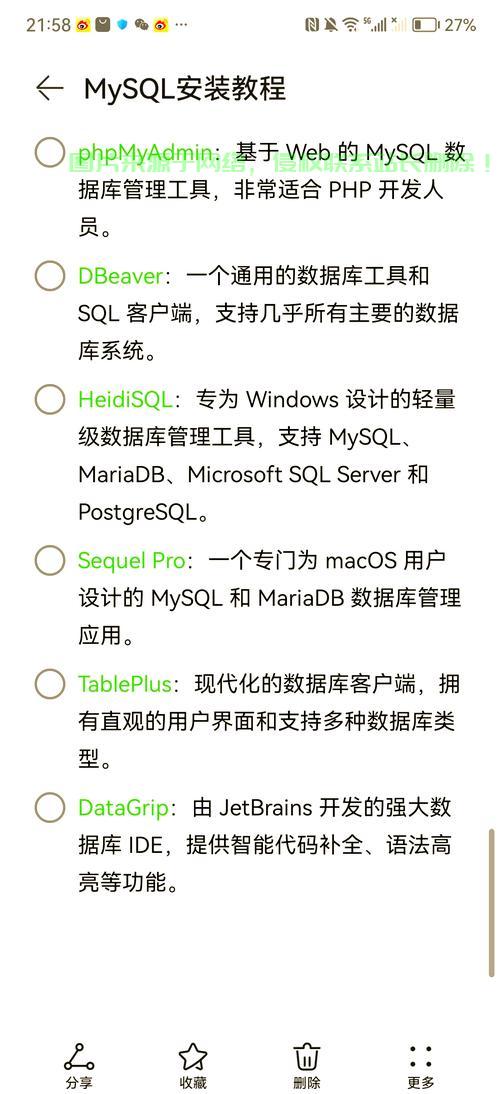
3. **连接处理优化**:
```ini
[mysqld]
wait_timeout = 600
interactive_timeout = 600
max_connect_errors = 100
connect_timeout = 10- 监控告警配置:
- 使用Prometheus+Granfa监控MySQL指标
- 配置关键指标告警(QPS、连接数、慢查询等)
进阶管理技巧
-
性能调优:
-
使用MySQLTuner进行配置优化:
wget https://raw.githubusercontent.com/major/MySQLTuner-perl/master/mysqltuner.pl perl mysqltuner.pl --user root --pass $(cat /etc/my.cnf | grep password | awk -F'=' '{print }') -
使用pt-index-usage分析索引使用情况
-
-
连接池管理:
-
监控连接数趋势:
SHOW GLOBAL STATUS LIKE 'Threads_connected'; SHOW GLOBAL VARIABLES LIKE 'max_connections';
-
使用ProxySQL实现连接池管理
-
-
缓存优化:
-
调整InnoDB缓冲池:
SET GLOBAL innodb_buffer_pool_size=8589934592; # 8GB
-
优化查询缓存(MySQL 8.0+已移除该功能)
-
-
版本升级策略:
- 测试环境先行验证
- 使用mysql_upgrade工具升级数据字典
- 回滚方案准备
本文系统介绍了Linux环境下MySQL数据库的全生命周期管理方法,从基础重启操作到高级运维技巧,涵盖了生产环境中的各类场景,通过掌握这些知识,您可以:
- 熟练使用各类命令工具管理MySQL服务状态
- 快速诊断和解决常见的启动与运行故障
- 利用宝塔面板提升日常管理效率
- 实施自动化运维方案保障服务稳定性
- 应用性能优化技巧提升数据库响应速度
专业建议:生产环境中的任何数据库操作都应遵循"变更管理"流程,包括:方案评审、备份验证、分批实施和效果评估,定期进行故障演练,确保团队对应急流程的熟悉程度。
通过本文介绍的方法和最佳实践,您将能够构建更加稳定、高效的MySQL数据库环境,为业务系统提供可靠的数据存储服务。








